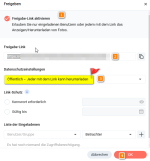- Mitglied seit
- 05. Mrz 2017
- Beiträge
- 74
- Punkte für Reaktionen
- 2
- Punkte
- 8
Hallo,
ich nutze Synology Photos für unsere Familie mit derzeit zwei Nutzern. Meine Frau als "User" und mich als "Admin". Nutzung erfolgt meistens über den Web App oder die Android App. Neue Fotos kopiere ich per SMB auf die DiskStation.
Nun wollte ich eine für einen Bekannten einen Ordner freigeben, damit er ihn sich bequem angucken kann und ggf. einzelne oder alles daraus runterladen kann.
Meine Foto-Datei-Ordner-Struktur sieht wie folgt aus:
\photo\2021\Event A
\photo\2021\Event B
\photo\2021\Event C
\photo\2021\Event ...
\photo\2022\Event A
\photo\2022\Event B
\photo\2022\Event C
\photo\2022\Event ...
Freigeben wollte ich nun beispielsweise den Ordner "\photo\2022\Event B".
Um allerdings den Unterordner "Event B" teilen zu können, muss ich den Ordner "2022" schon freigeben. Erscheint mir ja noch irgendwie nachvollziehbar. Aber scheinbar komme ich nicht drum, einen richtigen User für den Bekannten anzulegen. Das finde ich irgendwie nicht so toll. Ich würde viel lieber den Ordner "Event B" einfach per kryptischen Link mit einem Ablauf Datum teilen. Einen User für ihn anzulegen, damit ich ihm einmal Zugang zu einen Ordner geben kann, ist irgendwie mit Kanonen auf Spatzen geschossen, finde ich. Gibt es eine einfache Möglichkeit, die ich nicht sehe?
ich nutze Synology Photos für unsere Familie mit derzeit zwei Nutzern. Meine Frau als "User" und mich als "Admin". Nutzung erfolgt meistens über den Web App oder die Android App. Neue Fotos kopiere ich per SMB auf die DiskStation.
Nun wollte ich eine für einen Bekannten einen Ordner freigeben, damit er ihn sich bequem angucken kann und ggf. einzelne oder alles daraus runterladen kann.
Meine Foto-Datei-Ordner-Struktur sieht wie folgt aus:
\photo\2021\Event A
\photo\2021\Event B
\photo\2021\Event C
\photo\2021\Event ...
\photo\2022\Event A
\photo\2022\Event B
\photo\2022\Event C
\photo\2022\Event ...
Freigeben wollte ich nun beispielsweise den Ordner "\photo\2022\Event B".
Um allerdings den Unterordner "Event B" teilen zu können, muss ich den Ordner "2022" schon freigeben. Erscheint mir ja noch irgendwie nachvollziehbar. Aber scheinbar komme ich nicht drum, einen richtigen User für den Bekannten anzulegen. Das finde ich irgendwie nicht so toll. Ich würde viel lieber den Ordner "Event B" einfach per kryptischen Link mit einem Ablauf Datum teilen. Einen User für ihn anzulegen, damit ich ihm einmal Zugang zu einen Ordner geben kann, ist irgendwie mit Kanonen auf Spatzen geschossen, finde ich. Gibt es eine einfache Möglichkeit, die ich nicht sehe?




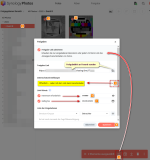
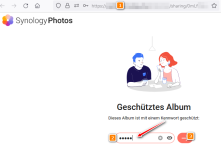
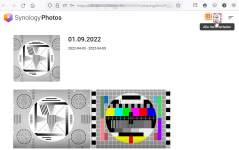
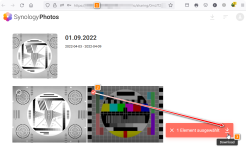
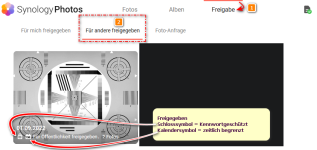
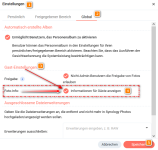
 Immer sehr schön anzusehen, wie schön er die Dinge erklärt.
Immer sehr schön anzusehen, wie schön er die Dinge erklärt.